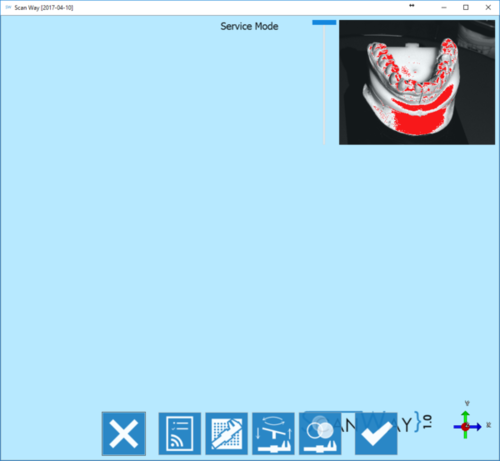Difference between revisions of "Service/it"
Jump to navigation
Jump to search
(Created page with "La modalità Service permette di controllare la funzionalità dello scanner e di calibrarlo. La calibrazione dello scanner sarà spiegata in una pagina specifica.") |
(Updating to match new version of source page) |
||
| (4 intermediate revisions by one other user not shown) | |||
| Line 5: | Line 5: | ||
{{Screenshot|Service mode.png}} | {{Screenshot|Service mode.png}} | ||
| − | + | Nella modalità Service la vista live delle telecamere è sempre accesa (angolo in alto a destra) per permettere di gestire meglio le operazioni di service. | |
| − | + | La barra alla sinistra della finestra del live permette di abbassare ed aumentare l'intensità della luce; se l'oggetto è molto chiaro, la saturazione della luce sarà mostrata in rosso e l'intensità della luce potrà essere abbassata per raggiungere la configurazione migliore per qualsiasi oggetto. | |
[[File:detail_live.png]] | [[File:detail_live.png]] | ||
| − | + | Si può accedere a tutte le operazioni di service dalla barra strumenti in basso. | |
| − | ;{{List button|cancel.png}} | + | <div class="mw-translate-fuzzy"> |
| − | ;{{List button|testScannerAction.png}} | + | ;{{List button|cancel.png}} Esci : Esce dalla sezione Opzioni. |
| − | ;{{List button|headCalibAction.png}} | + | ;{{List button|testScannerAction.png}} Testare la Connessione dello Scanner : Questa azione controlla se lo scanner è collegato correttamente. Se non lo è, mostra il relativo messaggio di errore. |
| − | ;{{List button|axisCalibAction.png}} | + | ;{{List button|headCalibAction.png}} Calibrazione della Testa Ottica : Questa azione avvia la procedura di calibrazione delle componenti ottiche dello scanner. Per maggiori informazioni, visita la pagina [[Calibrations|Calibrazione dello scanner]]. |
| − | ;{{List button|colorCalibAction.png}} | + | ;{{List button|axisCalibAction.png}} Calibrazione degli Assi : Questa azione avvia la procedura di calibrazione del sistema di movimento dello scanner. Per maggiori informazioni, visita la pagina [[Calibrations|Calibrazione dello scanner]]. |
| − | ;{{List button|Ok.png}} | + | ;{{List button|colorCalibAction.png}} Calibrazione del Colore : Questa azione avvia la procedura di calibrazione del riconoscimento del colore dello scanner. Per maggiori informazioni, visita la pagina[[Calibrations|Calibrazione dello scanner]]. |
| + | ;{{List button|Ok.png}} Accettare : Conferma le modifiche e chiude la sezione Opzioni. | ||
| + | </div> | ||
{{Navigation|Options|NewPrj}} | {{Navigation|Options|NewPrj}} | ||
Latest revision as of 15:30, 1 June 2018
La modalità Service permette di controllare la funzionalità dello scanner e di calibrarlo. La calibrazione dello scanner sarà spiegata in una pagina specifica.
Nella modalità Service la vista live delle telecamere è sempre accesa (angolo in alto a destra) per permettere di gestire meglio le operazioni di service.
La barra alla sinistra della finestra del live permette di abbassare ed aumentare l'intensità della luce; se l'oggetto è molto chiaro, la saturazione della luce sarà mostrata in rosso e l'intensità della luce potrà essere abbassata per raggiungere la configurazione migliore per qualsiasi oggetto.
Si può accedere a tutte le operazioni di service dalla barra strumenti in basso.
 Esci
Esci- Esce dalla sezione Opzioni.
 Testare la Connessione dello Scanner
Testare la Connessione dello Scanner- Questa azione controlla se lo scanner è collegato correttamente. Se non lo è, mostra il relativo messaggio di errore.
 Calibrazione della Testa Ottica
Calibrazione della Testa Ottica- Questa azione avvia la procedura di calibrazione delle componenti ottiche dello scanner. Per maggiori informazioni, visita la pagina Calibrazione dello scanner.
 Calibrazione degli Assi
Calibrazione degli Assi- Questa azione avvia la procedura di calibrazione del sistema di movimento dello scanner. Per maggiori informazioni, visita la pagina Calibrazione dello scanner.
 Calibrazione del Colore
Calibrazione del Colore- Questa azione avvia la procedura di calibrazione del riconoscimento del colore dello scanner. Per maggiori informazioni, visita la paginaCalibrazione dello scanner.
 Accettare
Accettare- Conferma le modifiche e chiude la sezione Opzioni.